Rooms 端
当您召开多人视频会议且至少有一个人开启了视频,可以在会议中的底部工具栏更多中选择切换布局,即可选择宫格布局、演讲者布局、顶部成员列表、右侧成员列表、上L型布局、下L型布局、回型布局7种布局方式。
宫格视图:布局画面单屏最多支持25人宫格布局方式,支持左右滑动屏幕,查看下一屏参会者。
演讲者布局:演讲者布局下,大画面显示视频或者共享屏幕画面,小画面显示当前设备视频画面,小画面支持拖动,单击右上方小画面即可展示“隐藏”按钮。
顶部成员列表:大画面显示视频或者共享屏幕画面,顶部小画面显示参会人的画面,单击小画面两侧可翻页查看更多参会者画面,双击小画面可锁定到大画面进行查看。
右侧成员列表:大画面显示视频或者共享屏幕画面,右侧小画面显示参会人的画面,单击右下角小画面侧的翻页按钮可查看更多参会者画面,双击小画面可锁定到大画面进行查看。
上 L 型布局:大画面显示视频或者共享屏幕画面,顶部和右侧小画面显示参会人的画面,单击底部翻页按钮可整体翻页查看更多参会者。
下 L 型布局:大画面显示视频或者共享屏幕画面,底部和右侧小画面显示参会人的画面,单击底部翻页按钮可整体翻页查看更多参会者。
回型布局:大画面显示视频或者共享屏幕画面,四周小画面显示参会人的画面,单击底部翻页按钮可整体翻页查看更多参会者。
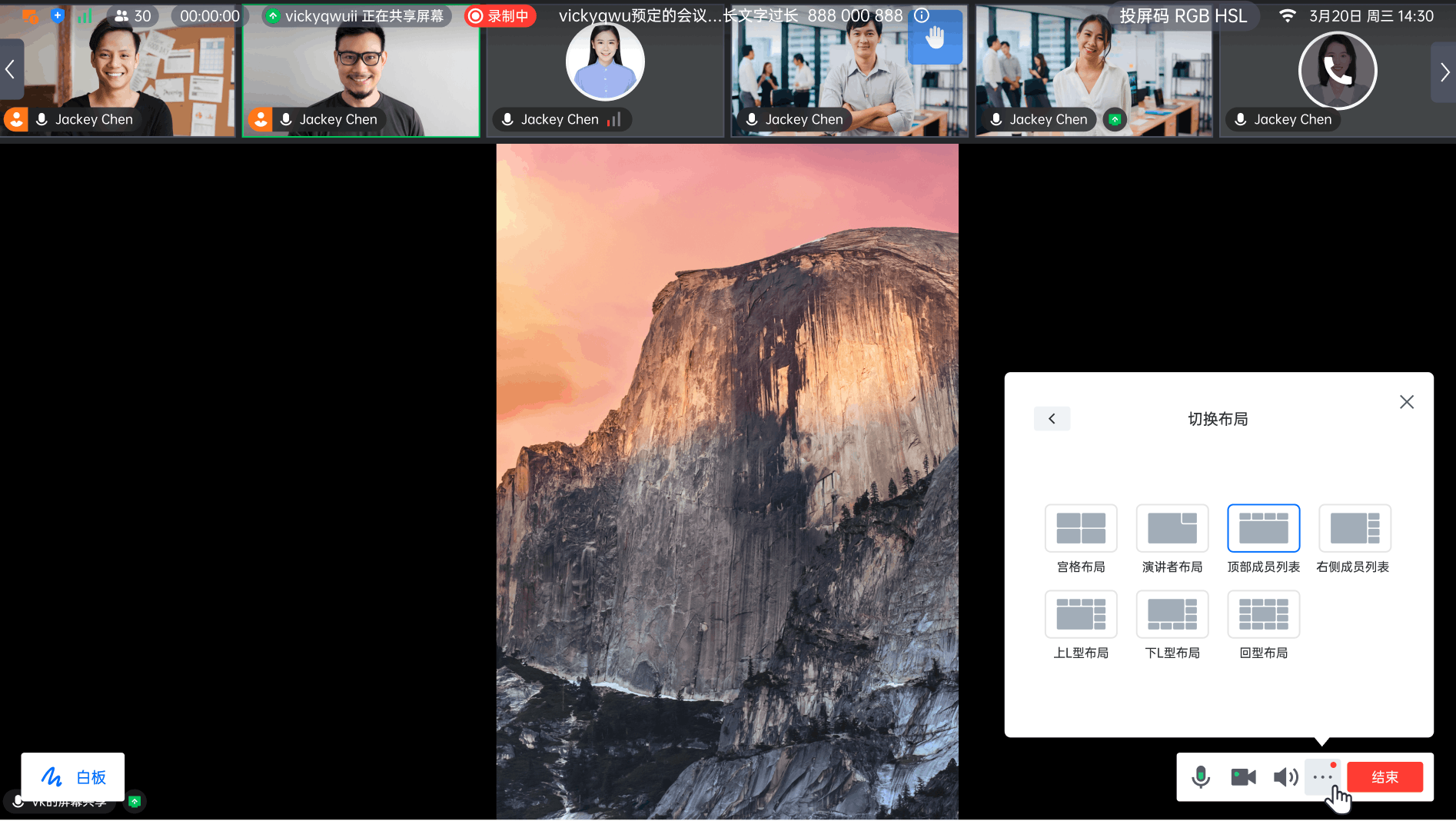
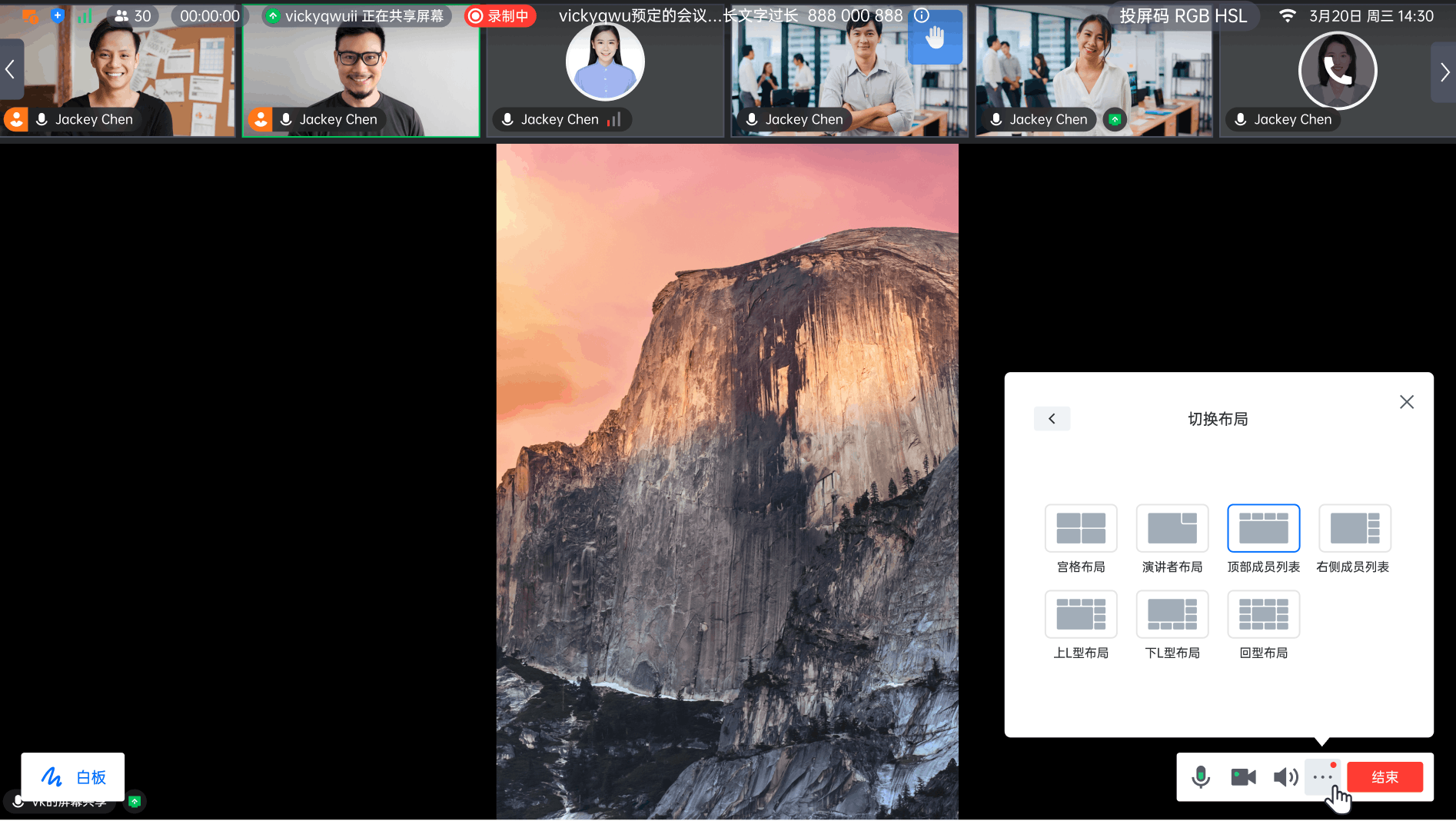
Controller 端
当您召开多人视频会议且至少有一个人开启了视频,可以在 Controller 上选择切换布局以切换 Rooms 大屏的布局,即可选择宫格布局、演讲者布局、顶部成员列表、右侧成员列表、上L型布局、下L型布局、回型布局7种布局方式。
选中演讲者布局时,可通过 Controller 上的展示视频小画面窗口开关,来控制演讲者布局右上角的视频小画面的展示与隐藏。
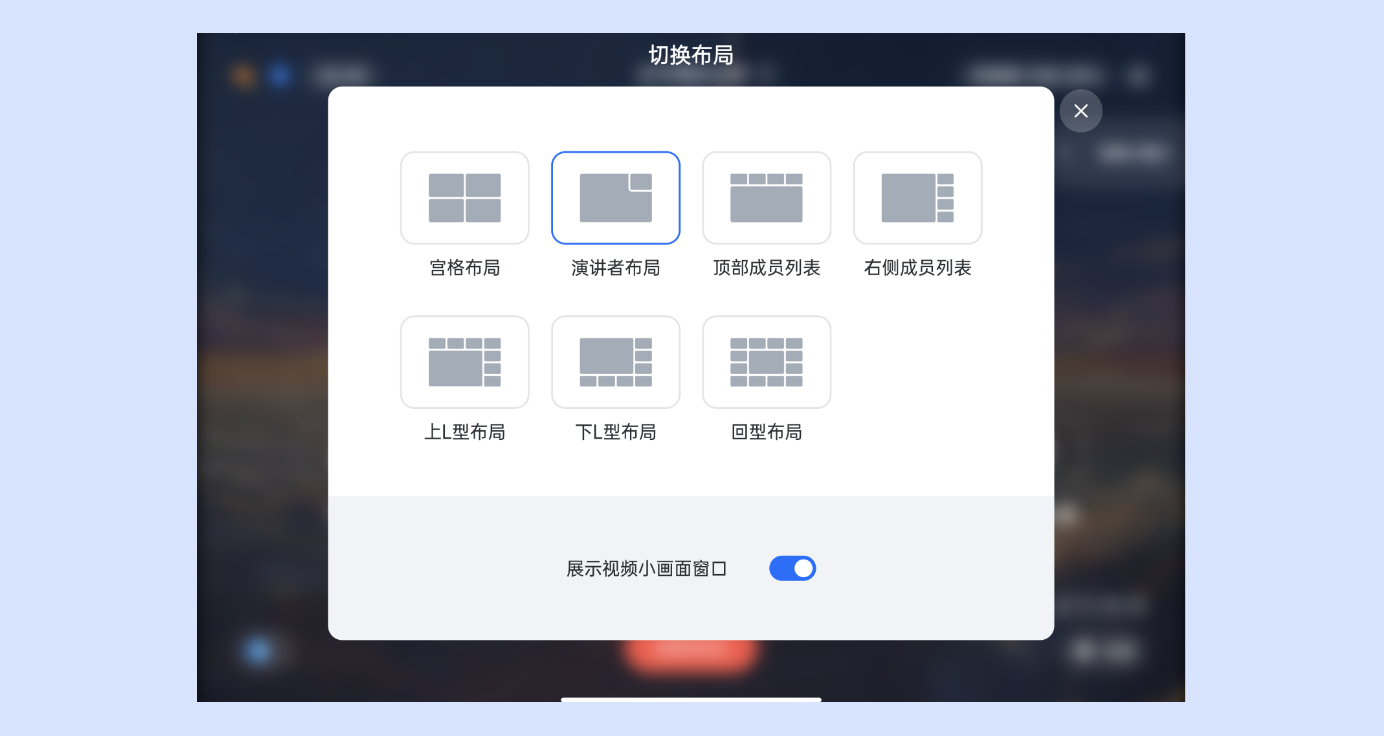
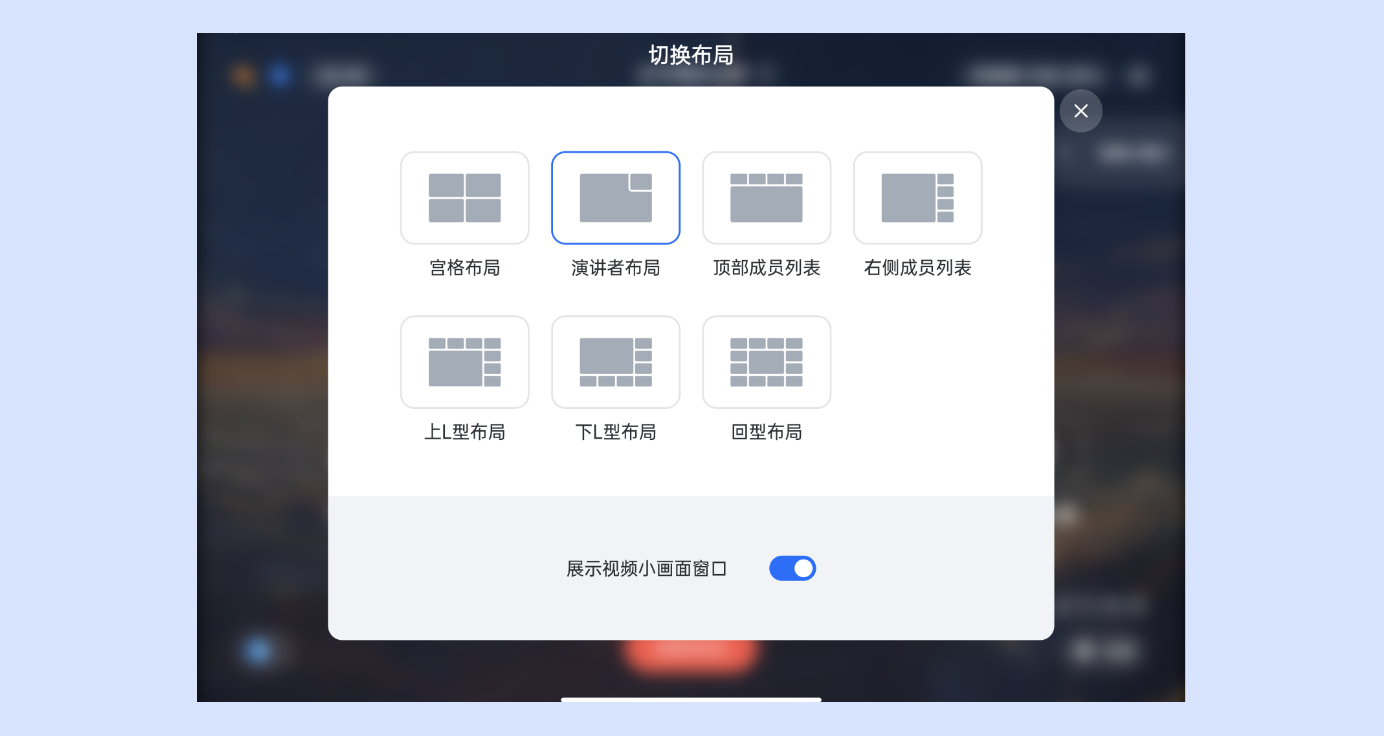
如宫格等布局多人开启视频,视频画面超过一页时,您可进入布局设置页面,可根据您的需要单击上下页按钮切换其视频画面。
注意:
以上“右侧成员列表”、“上 L 型布局”、“下 L 型布局”、“回型布局”布局方式需将 Rooms 客户端升级至 3.12.180 及以上版本。